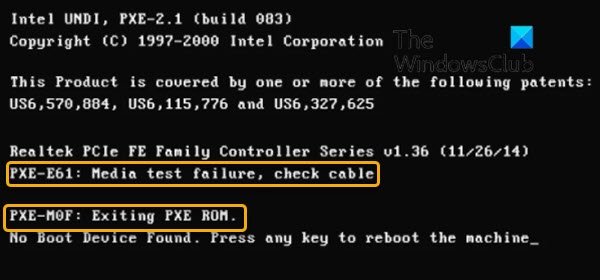Pxe e61 media test failure check cable что делать
Исправение бага PXE-E61: Media Test Failure, Check Cable
Баги PXE-E61 всплывают из-за Preboot eXecution Environment (PXE), которая поддерживается определенным количеством материнских плат. PXE – это специальный режим загрузки, позволяющий ПК совершать поиск и загрузку ОС из сети, а не с имеющегося носителя.
Часто можно увидеть предупеждение об ошибке PXE-E61 на ПК, пытающемся совершить загрузку из сетевого девайса, которого фактически нет. Зачастую это связано с некорректными настройками BIOS, а также неправильной работой жесткого диска.
Вот часто встречающиеся баги, вызванные PXE:
PXE-E61: Media test failure, check cable
PXE-M0F: Exiting Intel PXE ROM.
PXE-M0F: Exiting Intel Boot Agent.
No Boot Device Found. Press any key to reboot the machine.
Баги PXE-E61 появляются перед запуском ПК, зачастую написаны белым текстом на черном фоне и дополняются текстом, отображающимся над ошибкой.
Исправляем баг PXE-E61
Вам просто необходимо выполнить это действие. Если вы измените порядок загрузки с сети на жесткий диск, то вероятно предотвратите загрузку компьютера из сети и появление сообщений об ошибке PXE.
Вам нужно зайти в меню Boot и удостовериться, что на вкладке Boot Drive Order (или что-то с аналогичным названием) показан ваш жесткий диск, а не отображена надпись “No Boot Drive.” В случае, когда BIOS не видит жесткого диска, отключите ПК, откройте его корпус (если вы используете настольную версию) и проверьте, чтобы провода жесткого диска были корректно подсоединены.
В случае, когда провода подсоединены, но жесткого диска компьютер по-прежнему не видит, возможно, нужно его заменить. Но предварительно следует удостовериться в том, что он действительно нерабочий при помощи утилиты, тестирующей жесткие диски (при поврежденном диске, данные утилиты его не отобразят).
Рекомендуем использовать утилиты, вроде Rufus, чтобы сделать загрузочный USB-носитель. Если вы не знаете, как ей пользоваться, то найдите в интернете информацию о записи ISO-файла на USB-носитель.
И в этом случае тоже необходимо, чтобы загрузка в BIOS происходила именно с USB, чтобы носитель был корректно подключен. Чтобы убадиться в праильной работе USB – порта, временно подключите другому USB-порту.
Еcли вы сомневаетесь в исправности используемого провода, советуем заменить его на проверенный.
Так как у вас, вероятно, не получается запустить ПК для обновления сетевых драйверов, вам может помочь запуск из безопасного режима или изменение приоритетов загрузки на загрузку с жесткого диска. Когда вы обновите драйвер на сетевую карту, попробуйте снова загрузиться, использую сеть.
Как исправить ошибку PXE-E61 при включении компьютера
Обычно возникает сообщение об ошибке PXE-E61 на компьютере, который непреднамеренно пытается загрузиться с сетевого устройство, когда его на самом деле не существует. Это часто вызвано неправильной настройкой в BIOS, но может быть вызвано сбоем в жестком диске. Советую также прочитать тему, почему вы можете увидеть сообщение «Ошибка 0x80070570» во время установки или обновления операционной системы Windows.
Это наиболее распространенные ошибки, связанные с PXE:
— PXE-E61: сбой в тестировании, проверки кабеля;
— PXE-M0F: выход из ПЗУ Intel PXE;
— PXE-M0F: выход из загрузочного агента Intel;
— Не найдено загрузочного устройства. Нажмите любую клавишу, чтобы перезагрузить компьютер.
Ошибки PXE-E61 видны до запуска компьютера, часто в белом тексте на черном фоне, и обычно с дополнительным текстом, отображаемым над ошибкой.
Как исправить ошибку PXE-E61
1. Измените порядок загрузки в BIOS для загрузки системы с жесткого диска вместо сети. Это заставит BIOS искать операционную систему, установленную на локальном жестком диске, в основном, так настроено большинство компьютеров.
Внимание: Постарайтесь, завершить этот шаг. Сначала изменение порядка загрузки для использования жесткого диска предотвратит попытку компьютера загрузиться с сети и предотвратит любые сообщения об ошибках, связанные с PXE.
2. Войдите в BIOS и убедитесь, что он может обнаружить жесткий диск. Вы можете увидеть ошибку PXE-E61, если компьютер пытается загрузиться с жесткого диска, который не работает или отключен.
Найдите меню «Загрузка» и убедитесь, что на экране «Порядок загрузочного диска» (или с аналогичным именем) отображается жесткий диск и не читается «Нет загрузочного диска». Если BIOS не обнаруживает жесткий диск, выключите компьютер, откройте корпус компьютера (если вы находитесь на рабочем столе), и убедитесь, что HDD кабели правильно подключены.
Заметка: Если кабели надежно подключены и жесткий диск все еще не обнаружен, вам может потребоваться заменить жесткий диск. Прежде чем вы это сделаете, убедитесь, что он действительно поврежден, используя программу тестирования жесткого диска (если он не работает, то эти программы также не найдут жесткий диск).
3. Если вы пытаетесь выполнить загрузку с устройства USB, например внешнего жесткого диска, убедитесь, что устройство действительно загрузочное. Если это не так, BIOS будет искать другое устройство для загрузки и может попытаться использовать сеть, тем самым выбросит ошибку PXE-E61.
Вы можете использовать такую Ипрограмму, как Rufus или UltraISO для создания загрузочного USB- устройства. См. статью «Как записать ISO-файл на USB-накопитель в UltraISO», если вам нужна помощь в этом.
4. Войдите в BIOS и отключите PXE, если вы на самом деле не хотите его использовать. Его следует искать в разделе, который имеет название что-то вроде Boot to Network или Ethernet и обычно находится в меню Boot.
5. Если вы хотите использовать PXE для загрузки с сетевого устройства, проверьте, что сетевой кабель полностью подключен. Если нет надежного соединения, PXE не сможет связываться по сети, и будет выводить ошибку PXE-E61.
Замените кабель известным хорошим, если вы подозреваете, что все испортилось.
6. Обновите драйвера сетевых карт, чтобы исправить ошибку PXE-E61. Устаревший, пропавший или поврежденный драйвер может помешать компьютеру, получить доступ к сети, что, в свою очередь, прекратит работу PXE.
Заметка: Поскольку вы, скорее всего, не можете загрузить свой компьютер, чтобы обновить сетевые драйверы, попытайтесь запустить его в безопасном режиме или измените порядок загрузки, чтобы сначала использовать локальный жесткий диск. После обновления драйверов сетевых карт повторите попытку загрузки из сети.
7. Очистите CMOS для сброса BIOS. Если ошибка PXE-E61 вызвана неправильной настройкой BIOS, сброс настроек BIOS по умолчанию сможет, мы надеемся, устранить ошибку.
Исправить PXE-E61, сбой теста мультимедиа, проверить ошибку загрузки кабеля в Windows 10
Если ваш настольный или портативный компьютер не загружается и выдает ошибку; PXE-E61: сбой теста носителя, проверьте кабель ИЛИ ЖЕ PXE-M0F: выход из PXE ROM на черном экране, то этот пост призван помочь вам. В этом посте мы определим потенциальные причины ошибки, а также предложим наиболее подходящие решения, которые вы можете попробовать, чтобы успешно решить проблему.
PXE-E61, сбой теста носителя, проверьте кабель
Ошибка указывает на проблему с PXE вашего компьютера. Чаще всего эта ошибка возникает, когда последовательность загрузки неправильно настроена в BIOS или ваше загрузочное устройство (обычно жесткий диск) не может быть правильно прочитано из-за того, что оно физически повреждено, повреждено или разбилось.
Другие причины этой ошибки включают:
В дополнение к двум сообщениям об ошибках, рассматриваемым в этой публикации, следующие ошибки связаны с PXE-E61:
PXE-M0F: выход из загрузочного агента Intel.
Загрузочное устройство не найдено. Нажмите любую клавишу, чтобы перезагрузить машину.
PXE-M0F: выход из PXE ROM
Если вы столкнулись с этой проблемой, вы можете попробовать наши рекомендуемые решения ниже в произвольном порядке и посмотреть, поможет ли это решить проблему.
Давайте посмотрим на описание процесса, связанного с каждым из перечисленных решений.
1]Проверьте источник питания и кабели
Как только вы включаете компьютер, система пытается загрузиться с настроенного загрузочного сетевого диска. Неправильное или неплотное соединение между оборудованием может не позволить системе загрузиться и вызвать ошибку.
Это решение требует, чтобы вы тщательно осмотрели свой сетевой диск и убедитесь, что кабели питания правильно подключены и не повреждены.
2]Изменить порядок загрузки
Если вы хотите загрузиться с сетевого диска, проверьте, находится ли сетевой диск вверху в порядке загрузки. Если нет, установите его вверху в настройках BIOS.
Если вы хотите загрузиться с жесткого диска, установите жесткий диск в верхнюю часть списка. Если жесткий диск не указан как вариант в последовательности загрузки, это может указывать на неисправный жесткий диск или слабое кабельное соединение. Если это настольный компьютер, выключите его, откройте корпус и убедитесь, что соединения с жестким диском надежно и правильно подключены.
Также возможно, что кабель SATA неисправен, и компьютер не может обнаружить жесткий диск из-за плохого кабеля SATA. Если кабели надежно подключены к жесткому диску и материнской плате, но ошибка все еще возникает, попробуйте заменить кабель SATA.
Если кабели надежно подключены, а жесткий диск по-прежнему не определяется, возможно, вам потребуется заменить жесткий диск. Прежде чем это сделать, запустите SMART-тест.
3]Проверить загрузочное устройство
Если BIOS настроен неправильно и загрузка с USB имеет наивысший приоритет в последовательности загрузки, BIOS сначала попытается загрузиться с USB. Если подключенное USB-устройство не является загрузочным, оно выполнит поиск загрузочного устройства в сети, и вы можете получить Ошибка медиа-теста ошибка.
Удалите внешнее USB-устройство, чтобы пропустить загрузку с USB, или вы можете создать загрузочное USB-устройство на компьютере с Windows 10 или на компьютере Linux или Mac.
Также дважды проверьте, настроен ли порядок загрузки для загрузки с USB.
4]Отключите сетевой диск.
Возможно, на вашем жестком диске установлена Windows, но для подключенного сетевого диска установлен наивысший приоритет в последовательности загрузки, на которой Windows не установлена. Компьютер попытается загрузиться с сетевого диска и может выйти из строя и, следовательно, вызвать эту ошибку. В этом случае отключите сетевой диск, отсоединив сетевой кабель.
5]Отключить PXE
Это решение требует, чтобы вы загрузились в BIOS и отключили PXE, если вы на самом деле не хотите его использовать. Обычно он указывается как Загрузка по сети или же Ethernet, и обычно находится в меню загрузки.
6]Обновите драйверы сетевой карты.
Устаревший, отсутствующий или поврежденный драйвер может препятствовать доступу компьютера к сети, что мешает правильной работе PXE. Поскольку вы, скорее всего, не можете загрузиться на свой компьютер для обновления драйверов, вы можете загрузиться в безопасном режиме или изменить порядок загрузки на локальный жесткий диск. После успешной загрузки на рабочий стол вы можете обновить драйверы вручную через Диспетчер устройств или получить обновления драйверов в разделе «Дополнительные обновления» в Центре обновления Windows. Вы также можете загрузить последнюю версию драйвера с веб-сайта производителя сетевой карты.
После обновления драйверов сетевой карты попробуйте еще раз загрузиться по сети и посмотрите, решена ли проблема. Если нет, попробуйте следующее решение.
7]Сбросить BIOS
Это решение требует, чтобы вы очистили CMOS для сброса BIOS. Если Ошибка PXE-E61 из-за неверно сконфигурированной настройки BIOS, сброс BIOS до значений по умолчанию, скорее всего, решит проблему.
Вы можете сбросить настройки BIOS до значений по умолчанию, вынув и снова вставив батарею CMOS. Батарея CMOS имеет плоскую круглую форму. Похоже на те, что используются в электронных игрушках и часах. Если он несъемный, не пытайтесь его удалить; вместо этого сбросьте BIOS из среды BIOS.
Надеюсь это поможет!
Связанный пост: Попытка загрузки Surface Laptop PXE не удалась в Windows 10.
Как исправить ошибку «PXE-E61: сбой проверки носителя, проверка кабеля»
Руководство по устранению неполадок для ошибки PXE-E61
Ошибки PXE-E61 связаны с PreXot eXecution Environment (PXE), поддерживаемой некоторыми материнскими платами. PXE – это специальный режим загрузки, который позволяет компьютеру искать и загружать загрузочную операционную систему по сети, а не с локального жесткого диска.
Распространено сообщение об ошибке PXE-E61 на компьютере, который по неосторожности пытается загрузить сетевое устройство, когда его фактически не существует. Это часто вызвано неверно сконфигурированными настройками в BIOS, но может быть вызвано отказом жесткого диска.
Это наиболее распространенные ошибки, связанные с PXE
Ошибки PXE-E61 обнаруживаются до запуска компьютера, часто белым текстом на черном фоне и обычно с дополнительным текстом, отображаемым над ошибкой.
Как исправить ошибку PXE-E61
Измените порядок загрузки в BIOS для загрузки с жесткого диска вместо сети. Это заставит BIOS искать операционную систему, установленную на локальном жестком диске, как большинство компьютеров.
Старайтесь изо всех сил, чтобы завершить этот шаг. Сначала измените порядок загрузки, чтобы использовать жесткий диск, чтобы компьютер не пытался загрузиться в сеть, а также все сообщения об ошибках, связанные с PXE.
Получите доступ к BIOS и убедитесь, что он может обнаружить жесткий диск. Вы можете увидеть ошибку PXE-E61, если компьютер пытается загрузиться с жесткого диска, который не работает или отключен.
Найдите меню Boot и убедитесь, что на экране Порядок загрузки диска (или что-то похожее) отображается жесткий диск и не читается «No Boot Drive». Если BIOS этого не делает Не можете обнаружить жесткий диск, выключите компьютер, откройте корпус компьютера (если вы находитесь на рабочем столе) и убедитесь, что кабели жесткого диска правильно подключены.
Если кабели надежно подключены, а жесткий диск все еще не обнаружен, возможно, вам придется заменить жесткий диск. Прежде чем сделать это, убедитесь, что он действительно мертв, с помощью программы тестирования жесткого диска (если она не работает, то эти программы также не найдут жесткий диск).
Если вы пытаетесь загрузиться с USB-устройства, такого как внешний жесткий диск, убедитесь, что устройство действительно загрузочное. Если это не так, BIOS будет искать другое устройство для загрузки и может попытаться использовать сеть, что приведет к ошибке PXE-E61.
Вы можете использовать такую программу, как Rufus, чтобы создать загрузочное USB-устройство. См. Как записать ISO-файл на USB-накопитель, если вам нужна помощь в этом.
Также дважды проверьте, что порядок загрузки настроен для загрузки с USB, что устройство полностью подключено, и что порт USB не виноват – попробуйте переместить устройство на другой порт USB, если вы не уверены.
Если вы хотите использовать PXE для загрузки с сетевого устройства, убедитесь, что сетевой кабель полностью подключен. Если нет надежного соединения, то PXE не сможет обмениваться данными по сети и будет производить ошибка PXE-E61.
Замените кабель на известный хороший, если вы подозреваете, что он вышел из строя.
Обновите драйверы сетевой карты, чтобы исправить ошибку PXE-E61. Устаревший, отсутствующий или поврежденный драйвер может препятствовать доступу компьютера к сети, что, в свою очередь, мешает правильной работе PXE.
Поскольку вам, скорее всего, не удастся загрузить компьютер для обновления сетевых драйверов, попробуйте запустить в безопасном режиме или изменить порядок загрузки, чтобы сначала использовать локальный жесткий диск. После обновления драйверов сетевой карты попробуйте загрузиться из сети еще раз.
Очистите CMOS для сброса BIOS. Если ошибка PXE-E61 вызвана неверно сконфигурированной настройкой BIOS, сброс настроек BIOS по умолчанию позволит устранить ошибку.
Исправление: PXE-E61 Media Test Failure —
Если вы хотите использовать свой компьютер или ноутбук, вы не можете сделать это, если операционная система не установлена. Когда вы решите купить компьютер или ноутбук, вы можете купить их с операционной системой или без операционной системы. В случае, если вы покупаете их без операционной системы, вам необходимо установить соответствующую и совместимую операционную систему с вашим устройством. Кроме того, если ваш текущий жесткий диск перестает работать, вам нужно будет купить другой жесткий диск, совместимый с вашим ноутбуком, и установить операционную систему на новый жесткий диск. Какую операционную систему вам нужно установить? Это зависит от ваших потребностей, но мы рекомендуем вам установить самый последний операционной системы и использовать Центр обновления Windows, что позволит минимизировать проблемы, которые могут возникнуть с вредоносными программами. Вы должны установить минимальную Windows 7, которая будет поддерживаться Microsoft до января 2020 года. Год.
Существует три варианта установки операционной системы. Вы можете установить операционную систему, используя DVD, USB и установку по сети. Многие пользователи знают, как установить операционную систему через DVD и USB, но небольшое количество пользователей знают, что они могут установить операционную систему по сети. Ваш ноутбук должен поддерживать все установки, как мы уже упоминали. Если вы решили загрузить операционную систему по сети, ваш ноутбук должен поддерживать PXE (Preboot Execution Environment). Итак, как вы узнаете, что поддерживает ваш ноутбук? Вы можете узнать, используя два способа: один — проверить техническую документацию на сайте поставщика, а второй — получить доступ к BIOS или UEFI и проверить, что вы можете настроить в своей последовательности загрузки. Новые модели ноутбуков поддерживают загрузку только через USB или сеть, DVD не входит в комплект. Если вы хотите установить Windows с помощью USB-накопителя, вам нужно записать ISO-файл на USB-накопителе, вы можете прочитать инструкцию по созданию загрузочного USB-накопителя на этой ССЫЛКЕ. Если вы хотите использовать DVD-диск, вы можете приобрести внешний USB-дисковод USB и подключиться к нему через USB-соединение. Если вы решите использовать внешний USB-привод DVD, вам следует настроить BIOS или UEFI для загрузки через USB.
Первый шаг это решить, как вы хотите установить операционную систему. Второй шаг будет конфигурировать последовательность загрузки в вашем BIOS или UEFI, потому что ваш ноутбук должен знать, откуда будет загружаться операционная система. Если вы хотите загрузиться через DVD и настроили BIOS или UEFI для загрузки по сети, у вас будет проблема. Одна из проблем, с которой сталкиваются конечные пользователи, — загрузка через PXE, а не с DVD или USB. Основная причина в том, что BIOS имеют UEFI и не настроены должным образом. Если последовательность загрузки не настроена должным образом, вы получите и ошибку PXE-E61: сбой проверки носителя, проверьте кабели. Кроме того, вы можете получить ту же ошибку, если ваш жесткий диск, SSD, DVD-привод или кабели неисправны.
Код ошибки: Серия контроллеров семейства Realtek PCIe GBE v2.37 (28.10.10)
PXE-E61: сбой проверки носителя, проверьте кабели
PXE-M0F: выход из PXE ROM
Способ 1: изменить приоритет загрузки
Эта ошибка означает, что ноутбук пытается загрузиться по сети, ошибка, сгенерированная ноутбуком, потому что нет допустимой инфраструктуры для загрузки через PXE. Чтобы решить эту проблему, вам нужно настроить BIOS или UEFI. Как вы можете получить доступ к BIOS или UEFI? Различные поставщики предоставляют разные ключи для доступа к BIOS или UEFI. Для Dell вам нужно использовать клавишу F2 или F12, для HP — F2 или F10 и т. Д. Мы опишем процедуру с ноутбуком Dell. Если вы не видите свой жесткий диск, DVD-привод или USB, это означает, что BIOS или UEFI не обнаружили их, и вам нужно прочитать метод 3.
Когда вы установили Windows, мы рекомендуем вам отключить сетевую загрузку в BIOS или UEFI. Как вы отключите загрузку по сети? Вам необходимо получить доступ к BIOS или UEFI, перейти к параметрам загрузки и отключить загрузку по сети. Пожалуйста, проверьте техническую документацию для вашего компьютера или ноутбука.
Способ 2. Обновите жесткий диск или твердотельный накопитель
Вам необходимо обновить прошивку на жестком диске или SSD, это зависит от того, какую из них вы используете. Вам нужно проверить на жестком диске и на сайте SSD, как обновить прошивку.
Способ 3: проверьте жесткий диск и кабели
Следующим методом является проверка вашего жесткого диска, SSD и кабелей. Мы рекомендуем вам переустановить жесткий диск, SSD и кабели. Если проблема не устранена, сначала необходимо заменить кабель IDE или SATA, подключить жесткий диск к другому порту IDE или SATA. Если проблема не устранена, замените жесткий диск или твердотельный накопитель. Вам нужно купить совместимый жесткий диск или SSD с вашим компьютером или ноутбуком. Некоторые пользователи решили свою проблему, заменив жесткий диск или твердотельный накопитель на новый.
Способ 4: проверьте ваш DVD-привод и запишите Windows на DVD-диск
Если первое решение не решило вашу проблему, следующий шаг — проверить ваш DVD-привод и кабели. Мы рекомендуем вам переустановить DVD-привод и кабели. После этого запишите ISO-файл Windows на новый DVD-диск или USB-накопитель и попробуйте запустить установку Windows. Если проблема не устранена, сначала замените кабель IDE или SATA и попробуйте подключить привод DVD к другому порту IDE или SATA.